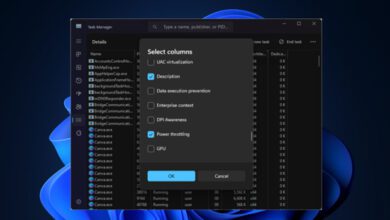چگونه تم مشکی ویندوز ۱۰ را فعال کنیم ؟ آموزش فعال کردن حالت تاریک ویندوز ۱۰

این روزها فرار از صفحه نمایش تقریبا غیرممکن است . ما به مانیتور یا لپ تاپ ها در محل کار خیره می شویم ، استفاده از تلفن های هوشمند در هنگام استراحت کردن ، استفاده از آیپد در رفت و آمد و تماشای فیلم یا سریال های محبوب در اخر شب .
این امر برای سلامتی ما به دلایل زیادی بد است ، نور آبی که صفحه نمایش دستگاه های مختلف که در شب مشاهده می کنید از جمله موارد دیگر باعث ایجاد مشکلات چشم شوند ( محافظت از چشم در برابر تابش نور صفحه نمایش دستگاه ها ) ، اما خاموش کردن شبکه غیر واقعی است. در حال حاضر ، فعال کردن تم مشکی اندروید یا تم مشکی آیفون می تواند خواندن از صفحه نمایش را برای چشم ها در نور کم یا شب آسانتر کند .
در ویندوز ۱۰ می توانید از تم های تاریک و روشن استفاده کنید ، رنگ های کم حال را انتخاب کنید و تصمیم بگیرید که این تغییرات در کجا یا کدام برنامه ها ظاهر شود . در ادامه نحوه شخصی سازی تم های ویندوز ۱۰ آورده شده است و از تم مشکی ویندوز ۱۰ استفاده خواهید کرد .
فعال کردن تم مشکی ویندوز ۱۰
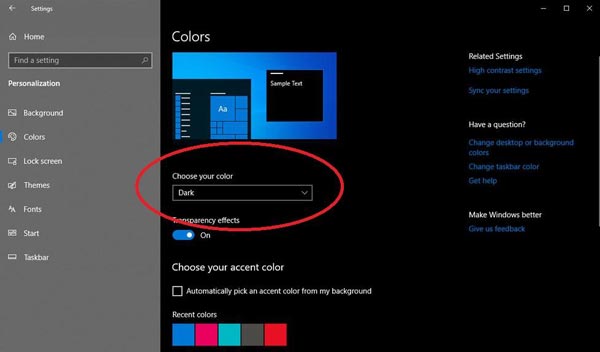
برای فعال کردن حالت تاریک ویندوز ۱۰ مراحل زیر را دنبال کنید :
- به تنظیمات ویندوز ۱۰ بروید .
- سپس به بخش ” Personalization ” بروید .
- و گزینه ” Colors ” را انتخاب کنید .
منوی کشویی ” Choose your color ” را برای تم دلخواه ویندوز ۱۰ انتخاب کنید و گزینه Light، Dark یا Custom را انتخاب کنید . Light یا Dark ظاهر منوی ویندوز و برنامه های داخلی را تغییر می دهد . اما گزینه ” Custom ” می توانید تم دلخواه ویندوز ۱۰ و اینکه چه برنامه هایی از این تم استفاده کنند ، بهرمند شوید .
تم ویندوز ۱۰ را سفارشی کنید
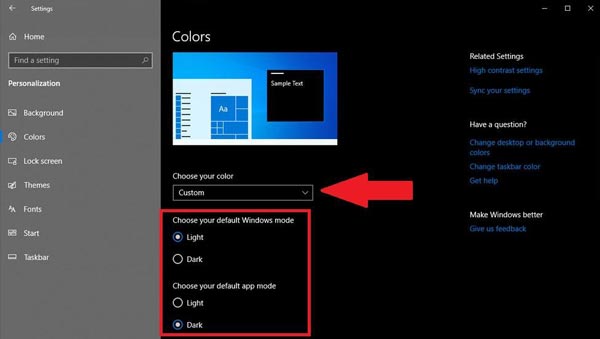
گزینه Custom به شما امکان می دهد تا از بهترین و سبکترین و تاریک ها استفاده کنید . در منوی کشویی ” Choose your color ” گزینه سفارشی ” Custom ” را انتخاب کنید . سپس گزینه Light یا Dark را برای تم پیش فرض ویندوز ۱۰ خود انتخاب کنید (که شامل منوی شروع و نوار وظیفه) و برای حالت برنامه پیش فرض شما است .
با گزینه های مختلف رنگ بازی کنید تا ببینید کدام تم ویندوز ۱۰ را ترجیح می دهید . تصویر پیش نمایش نحوه نمایش تغییرات در ویندوز ۱۰ شما را نشان می دهد .
رنگ های مورد نظر را برای تم ویندوز ۱۰ انتخاب کنید
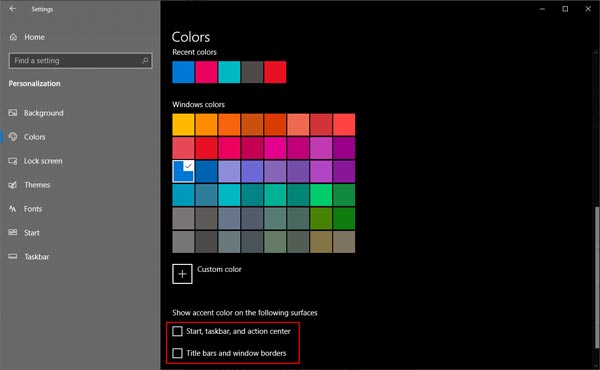
پس از تنظیم موضوع رنگ مورد نظر خود ، می توانید یک رنگ دلخواه را انتخاب کنید که در آیکون ها ، نوار وظیفه و سایر عناصر صفحه در ویندوز نمایش داده می شود . ویندوز به طور پیش فرض از یک شبیه بر اساس تصویر پس زمینه شما استفاده می کند ، اما می توانید با کلیک کردن روی رنگی که دوست دارید در ویندوز ۱۰ ، این مورد را تغییر دهید . همچنین می توانید گزینه Custom Color را انتخاب کنید تا رنگ مورد نظر خود را ایجاد کنید.
در مرحله بعد ، می توانید تصمیم بگیرید که رنگ مورد نظر را در کجا اعمال شود . در زیر قسمت ” Show accent color on the following surfaces ” ، گزینه دلخواه خود را انتخاب کنید.
کدام برنامه ها با تم مشکی ویندوز ۱۰ تغییر می کنند
تغییر تم مشکی ویندوز ۱۰ بر رنگ های منو و برنامه های داخلی مانند File Explorer و منوی تنظیمات تأثیر می گذارد . برنامه های اضافی تحت تأثیر عبارتند از: زنگ هشدار و ساعت ، ماشین حساب ، دوربین ، تقویم ، ایمیل ، نقشه ها ، پیام ها ، فروشگاه مایکروسافت ، فیلم ها و تلویزیون ، افراد ، عکس ها ، دسکتاپ از راه دور ، یادداشت های مهم ، 3D ، نکات ، ویرایشگر ویدیو ، ضبط صدا ، آب و هوا ، Windows Security ، Xbox Console Companion ، Xbox Game Bar و تلفن شما .
بیشتری از برنامه های جانبی نیز اکنون از حالت تاریک ویندوز ۱۰ پشتیبانی می کنند ، بنابراین تغییرات رنگ بر روی برنامه ها اعمال می شود .